
Nest Cam - это простая в использовании камера для видеонаблюдения, которая подключается к любой розетке и напрямую к вашему Wi-Fi, чтобы вы могли следить за своим домом, где бы вы ни находились. Вот как это настроить.
Для начала вам понадобится камера Nest Cam - она поставляется в обоих вариантах. в помещении а также открытый разновидности. Обе модели продаются по цене около 200 долларов и работают одинаково, за исключением своего форм-фактора.
Распаковав Nest Cam, загрузите приложение Nest на свой телефон. Это бесплатно и доступно для iOS а также Android устройств.
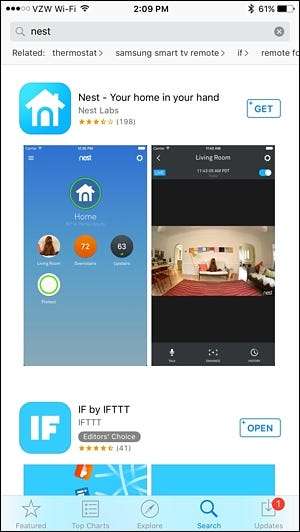
После загрузки откройте его и выберите «Зарегистрироваться».
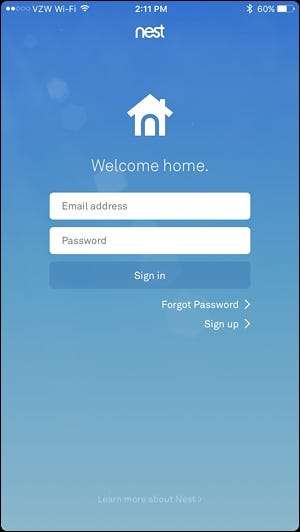
Введите свой адрес электронной почты и придумайте пароль для своей учетной записи Nest. Затем нажмите «Зарегистрироваться».
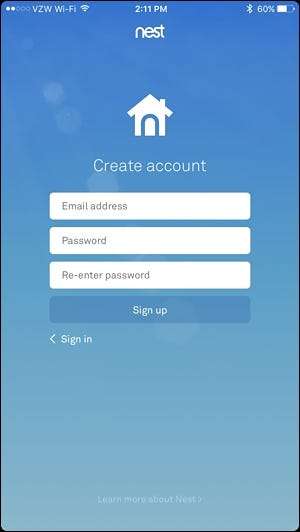
Выберите «Я согласен», чтобы принять Условия использования и Политику конфиденциальности, и нажмите «Продолжить» внизу следующего экрана.
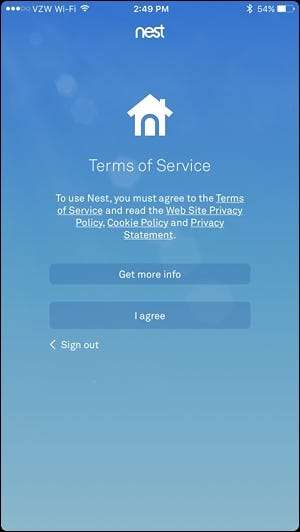
Когда будет предложено, дайте вашему дому имя в приложении и нажмите «Далее».

На следующем экране вас попросят указать ваш адрес, но ваш почтовый индекс - единственное, что требуется. Нажмите «Далее».
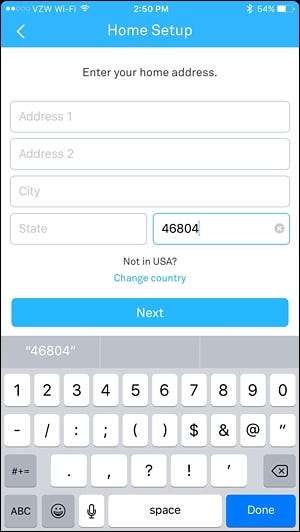
СВЯЗАННЫЕ С: Как сделать так, чтобы ваше гнездо автоматически определяло ваше отсутствие
На следующем экране вы можете настроить Помощь дома / на выезде , который использует местоположение вашего телефона, чтобы определить, дома вы или нет, - таким образом он может автоматически включать камеру, когда вы выходите из дома. Вы можете не настраивать его прямо сейчас (вы можете сделать это позже).
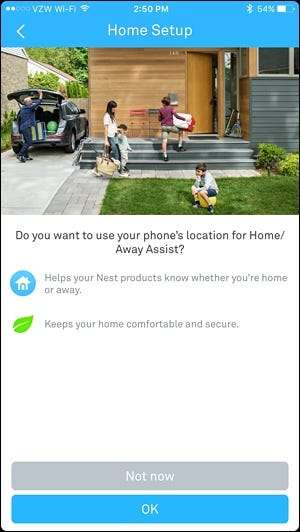
Вы также можете поделиться своей камерой Nest Cam с другими людьми в доме, чтобы они могли контролировать и изменять температуру со своего телефона. Вы также можете настроить это позже.
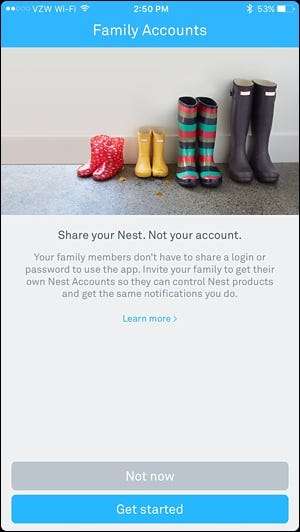
Вы попадете на главный экран. Нажмите кнопку «Добавить», чтобы добавить камеру Nest Cam в приложение.
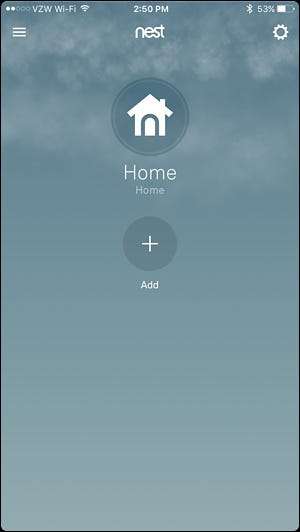
Выберите «Nest Cam» из списка.
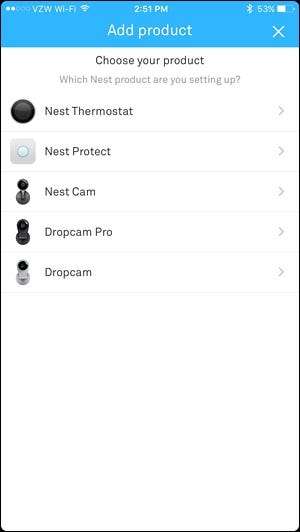
Затем вам нужно предоставить приложению Nest доступ к камере вашего телефона, чтобы оно могло быстро сканировать QR-код на задней панели Nest Cam. Вы также можете отказать в разрешении, если хотите, и нажмите «Продолжить без сканирования», после чего вам будет предложено ввести ключ входа или серийный номер устройства. В любом случае найдите код на задней панели Nest Cam и отсканируйте его с помощью приложения или введите серийный номер.
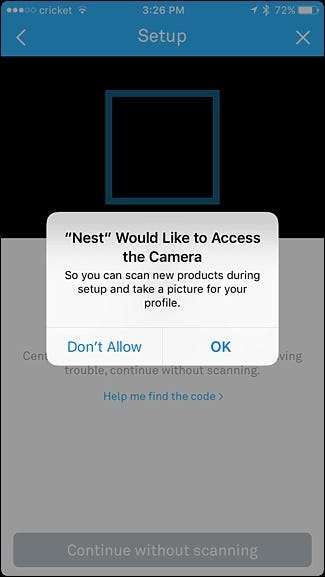
Как только это будет сделано, нажмите «Далее» на следующем экране.
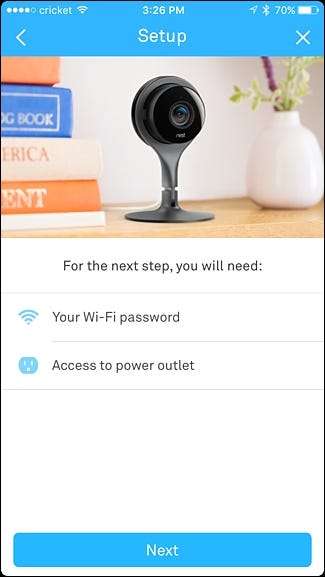
Выберите из списка мест в вашем доме, где будет установлена ваша камера Nest Cam. Это упрощает их различение, если у вас несколько камер Nest Cams.
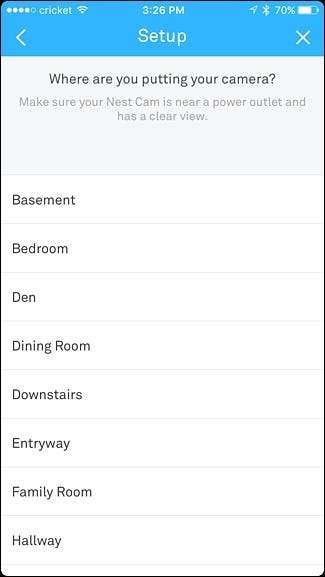
На следующей странице перечислены несколько предупреждений, например, нельзя ставить камеру Nest Cam в помещении под прямыми солнечными лучами или в местах, где температура опускается ниже 32F или выше 95F. Если вы хотите разместить его на открытом воздухе, купите уличная версия вместо. Нажмите «Продолжить» в приложении, чтобы продолжить.
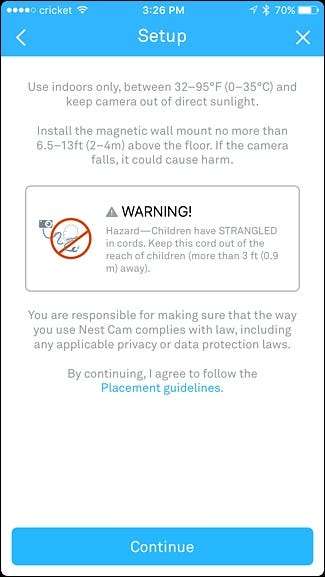
Если вы еще этого не сделали, поместите камеру Nest Cam в нужное место и с помощью прилагаемого кабеля и адаптера подключите ее к ближайшей розетке. Нажмите «Продолжить» в приложении.
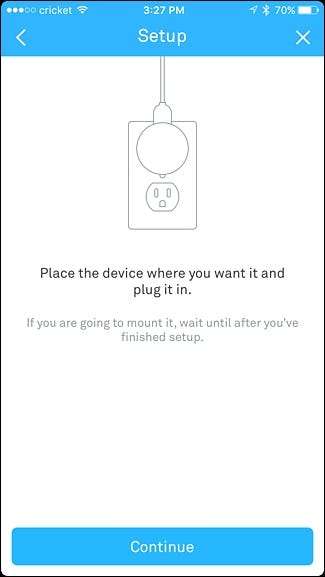
Подождите, пока Nest Cam загрузится, а затем выберите свою сеть Wi-Fi из списка.

Введите пароль для своей сети Wi-Fi и нажмите «Присоединиться» внизу.
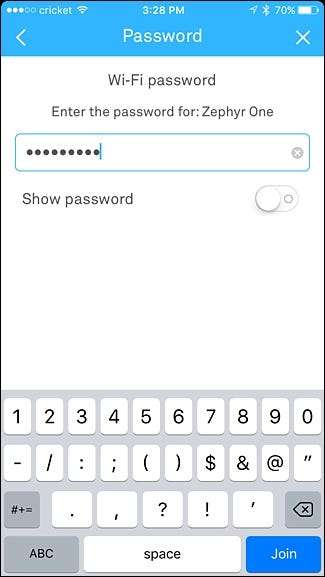
Подождите несколько секунд, пока Nest Cam подключится к вашей сети Wi-Fi. После подключения на следующем экране отобразится изображение вашей камеры Nest Cam в реальном времени, и вы сможете выбрать, хотите ли вы получать уведомления при обнаружении активности. По умолчанию установлено «Да», но вы можете отключить его с помощью переключателя справа. Затем нажмите «Готово» внизу.

Следующий экран расскажет вам о Sightline, функции Nest Cam, которая позволяет быстро просматривать многочасовые отснятые материалы и переходить к определенным точкам, когда была обнаружена активность. Нажмите «Готово» внизу.
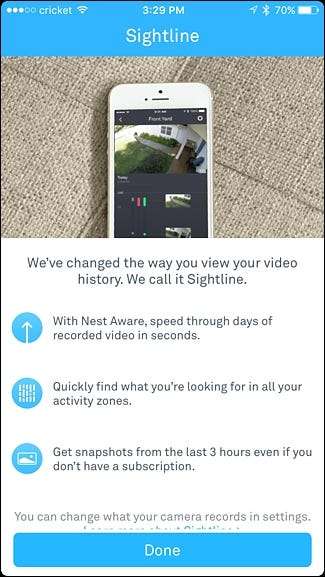
Теперь все готово, и теперь вы увидите изображение камеры Nest Cam в реальном времени, а также прокручиваемую временную шкалу всего, что было записано камерой Nest Cam.

Если вы хотите увидеть полноэкранный просмотр в реальном времени, вы можете наклонить устройство по горизонтали, а если вы хотите говорить в камеру, чтобы поговорить с человеком на другой стороне, вы можете нажать и удерживать синий значок микрофона на дно.
Имейте в виду, что пока моя камера Nest Cam направлена из окна, выходящего за пределы моего дома, инфракрасные лучи камеры ночного видения будут отражаться от оконного стекла и создавать гигантские блики, что делает ее практически бесполезной ночью. Опять же, если вам действительно нужна камера для использования на открытом воздухе, лучше всего приобрести уличную версию Nest Cam, но модель для дома может отлично работать в крайнем случае.







